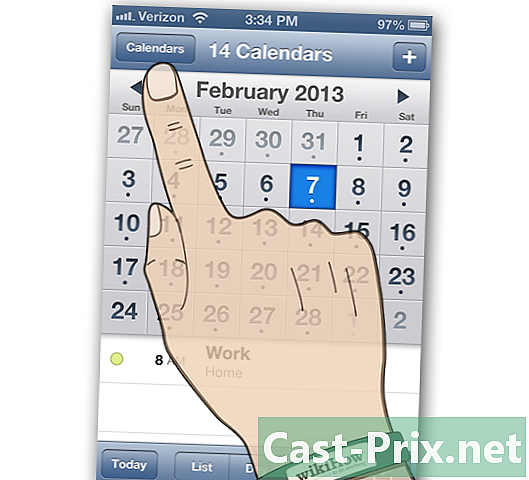Hoe Netflix te gebruiken
Schrijver:
John Stephens
Datum Van Creatie:
26 Januari 2021
Updatedatum:
27 Juni- 2024

Inhoud
- stadia
- Deel 1 Word lid van Netflix
- Deel 2 Bekijk streaming video's
- Deel 3 Toegang tot Netflix vanuit andere landen
Netflix is een van de populairste streamingbetaalservices op internet en stelt u in staat een breed scala aan films en tv-programma's naar uw computer, tv of mobiele apparaat te streamen. Het maken van een account op Netflix duurt slechts enkele minuten en met basisstreamingservices kunt u alles bekijken dat beschikbaar is op elk apparaat.
stadia
Deel 1 Word lid van Netflix
- Bezoek de Netflix-website. Hoewel je via veel apparaten een Netflix-account kunt maken, is het in de regel gemakkelijker en sneller om dit rechtstreeks vanaf je computer te doen.
- Netflix is niet in alle gebieden beschikbaar.
- Als u zich wilt aanmelden voor de dvd-bezorgservice van Netflix in de Verenigde Staten, gaat u naar dvd.netflix.com. Het registratieproces lijkt erg op de streamingdienst.
-

Klik op de knop Begin uw gratis maand. Alle leden beginnen met een proefmaand. Hiervoor moet u uw betalingsgegevens invullen, maar als u uw registratie tijdens de eerste maand annuleert, betaalt u niets. -

Maak je account aan. Een account aanmaken vraagt alleen om uw e-mailadres in te voeren en een wachtwoord aan te maken. U kunt ook een account maken met uw Facebook-account, wat handig kan zijn als u uw accounts op internet niet wilt vermenigvuldigen. -

Kies uw abonnement U kunt kiezen uit drie abonnementen.- De goedkoopste: u kunt op één scherm tegelijk in SD-kwaliteit kijken.
- Het normale: je kunt op twee schermen in HD-kwaliteit kijken.
- De premium: u kunt op vier schermen in HD-kwaliteit kijken.
- Met de duurste abonnementen kun je je Netflix-informatie delen met je vrienden en familie, zodat ze samen met jou kunnen kijken (dit wordt normaal niet geaccepteerd door Netflix, maar het is gebruikelijk geworden).
- Alle inhoud is niet beschikbaar in HD. Er is ook zeer beperkte inhoud in ultra HD-kwaliteit.
-
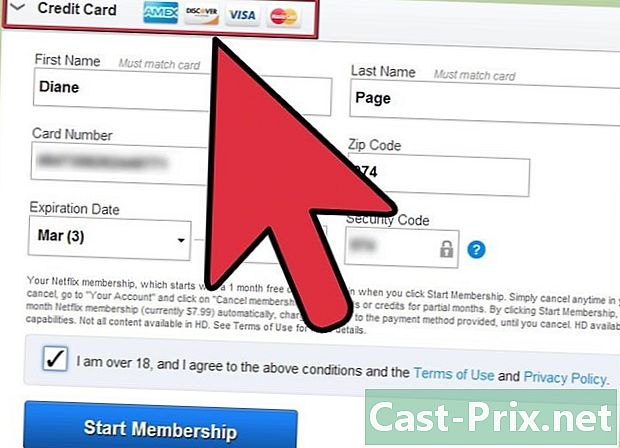
Vul uw betalingsgegevens in. U heeft uw creditcard- en betalingsinformatie nodig. U kunt ook PayPal gebruiken om te betalen. Je hebt een geldige kaart nodig, waarmee Netflix rekening houdt zodra de proefperiode voorbij is.- Als u zich hebt aangemeld voor een dvd-verhuurdienst, moet u uw postadres correct hebben ingevoerd zodat u de dvd's kunt ontvangen.
-

Geef de apparaten aan die u wilt gebruiken. Het heeft niet veel met uw services te maken, maar stelt Netflix in staat informatie te krijgen over de kijkkanalen van hun klanten. U kunt altijd een ander apparaat gebruiken dat u niet op deze pagina hebt geselecteerd. -
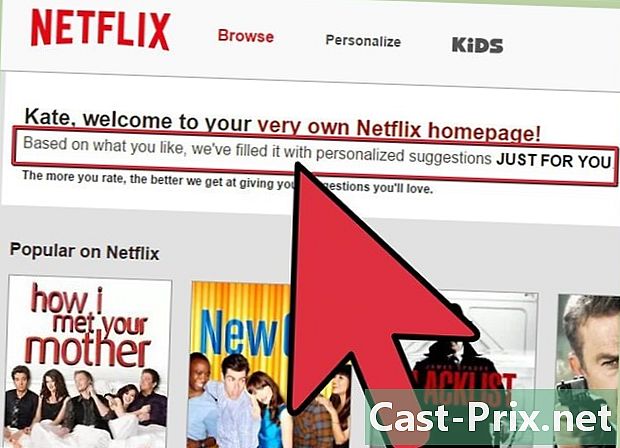
Evalueer een basisselectie. Je hebt toegang tot een selectie titels uit de Netflix-bibliotheek. Selecteer er drie die je leuk vindt. Hiermee kan Netflix bepalen welke titels ze kunnen aanbevelen. Terwijl je andere titels blijft selecteren om later te bekijken, kan Netflix de aanbevelingen aanpassen, dus maak je op dit moment geen zorgen over je keuze.- Gebruik de Netflix-dvd-website om te bestellen wat u als dvd wilt ontvangen. U kunt de lijst aanpassen en nieuwe titels toevoegen wanneer u maar wilt. Wanneer u een dvd terugstuurt, wordt de volgende dvd in de lijst naar u verzonden.
Deel 2 Bekijk streaming video's
-

Kijk op de Netflix-website. U kunt verbinding maken met de Netflix-website en rechtstreeks vanaf uw computer kijken. Gebruik de zoekbalk om specifieke titels te vinden of blader door de verschillende categorieën. U kunt ook een internetbrowser gebruiken. U moet waarschijnlijk de Microsoft Silverlight-plug-in installeren als u deze nog niet hebt.- Zie deel 3 van dit artikel als u Netflix probeert te bekijken vanuit een land waar dit niet beschikbaar is.
-

Bekijk Netflix vanaf je telefoon of tablet. Je kunt verbinding maken met Netflix vanaf je mobiele apparaat door de gratis Netflix-app te downloaden van de Apple App Store of Google Play Store. Netflix-streamingvideo's op een mobiele telefoon kunnen uw mobiele gegevensquotum zeer snel verbruiken, dus wees voorzichtig bij het bekijken of browsen. -

Bekijk Netflix op een ander apparaat. Netflix is beschikbaar op steeds meer apparaten. Veel smart-tv's of Blu-ray-spelers worden geleverd met de Netflix-app al geïnstalleerd, settopboxen zoals Apple TV of Roku ondersteunen Netflix en steeds meer gameconsoles hebben ook al een Netflix-app beschikbaar.- Het proces verandert afhankelijk van het apparaat, maar over het algemeen hoeft u alleen de Netflix-app te downloaden en in te loggen op uw account.
- Raadpleeg de gedetailleerde handleiding voor het installeren van de Netflix-app op de Wii.
- Raadpleeg de gedetailleerde handleiding voor het installeren van de Netflix-app op PS3.
- Raadpleeg de gedetailleerde handleiding voor het installeren van de Netflix-app op de Xbox 360.
Deel 3 Toegang tot Netflix vanuit andere landen
-

Open Google Chrome of Mozilla Firefox. Deze browsers maken het gemakkelijk om een add-on te installeren om Netflix te laten geloven dat u zich aanmeldt vanuit de VS (of een ander geautoriseerd land).- Klik hier om de installatie-instructies van Chrome te lezen.
- Klik hier om de installatie-instructies voor Firefox te lezen.
-

Bezoek de Hola Unblocker-website. Deze add-on zal uw navigatie omleiden naar een server in het land van uw keuze, waardoor u Netflix kunt misleiden door te geloven dat u verbinding maakt vanuit dit land. Je kunt er gratis een krijgen op hola.org.- Hola Unblocker is zo eenvoudig mogelijk via proxy verbonden. Hetzelfde resultaat kan worden verkregen door verbinding te maken met elke proxy- of VPN-server in het land van waaruit u verbinding wilt maken met Netflix. Lees de gids voor proxy's en VPN's voor meer informatie.
-

Klik op Ontvang Hola, het is gratis!. Hiermee wordt de Hola-add-on in uw browser geïnstalleerd. -
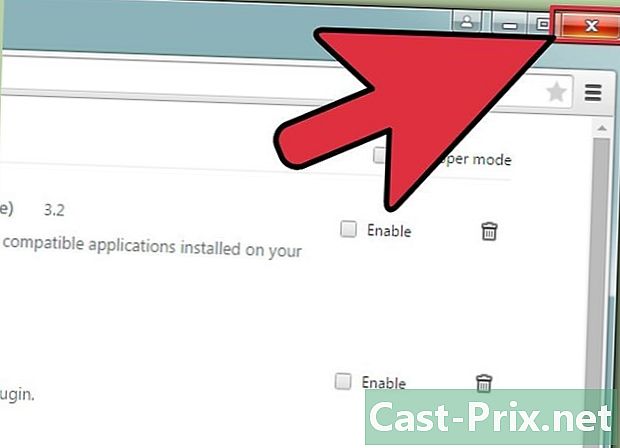
Start uw browser opnieuw op nadat de installatie is voltooid. U zou de Hola-knop naast de adresbalk van uw browser moeten zien. -
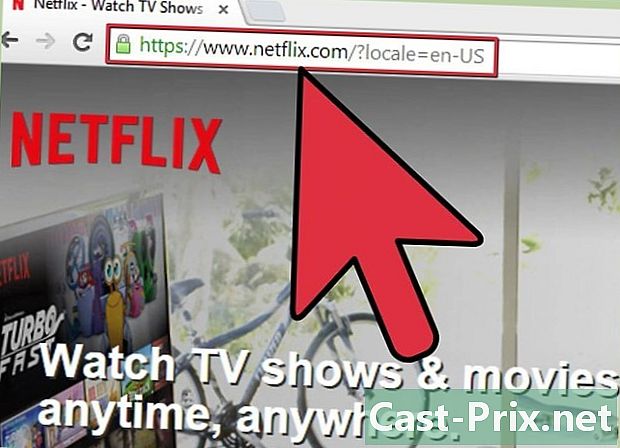
Bezoek de Netflix-website. Je moet inloggen op een geldig account om video's te bekijken. -

Klik op de knop Hola Unblocker in uw browser. Dit opent het menu van Hola Unblocker. -

Selecteer een land dat toegang tot Netflix toestaat. Je ziet een lijst met geautoriseerde landen op de Netflix-website. -

Klik op de knop verversen. De site verandert in een versie die is aangepast aan het geselecteerde land. Let op: als u een land met een andere taal kiest, is de interface in die taal.
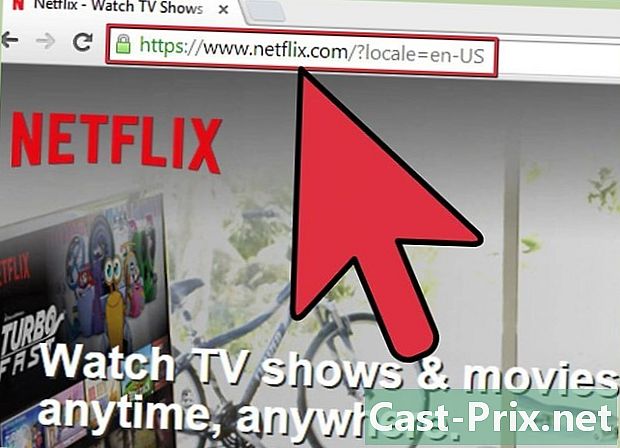
- Netflix vereist een minimale verbindingssnelheid van 0,5 Mbps om video te streamen, zelfs als dit een beeld van lage kwaliteit oplevert. Voor een afbeelding in HD-kwaliteit raadt Netflix aan om ten minste één 5 Mbps-verbinding te hebben. Lees deze gids over verbindingssnelheid voor meer informatie.